小编给大家分享一下怎么在Win10中恢复缩略图,相信大部分人都还不怎么了解,因此分享这篇文章给大家参考一下,希望大家阅读完这篇文章后大有收获,下面让我们一起去了解一下吧!
1.使用磁盘清理
--点击开始并打开文件资源管理器
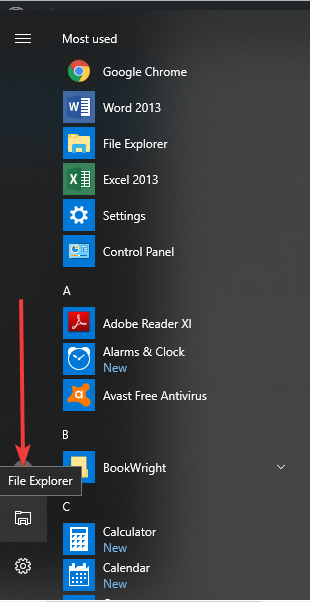
--在左侧窗格上,单击This PC。
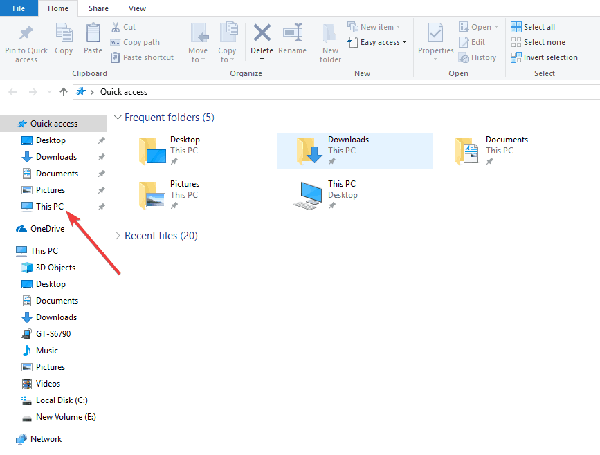
--右键单击安装windows 10操作系统的C:驱动器
--选择属性。
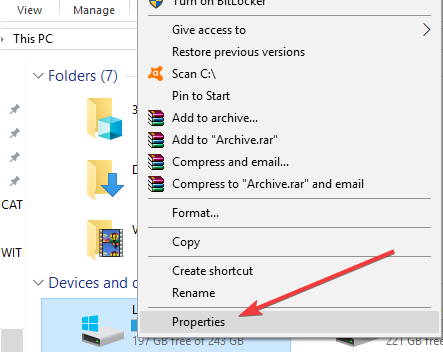
--单击磁盘清理
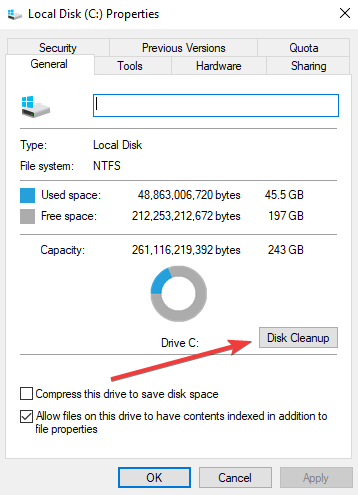
--检查缩略图选项,并取消选中所有其他选项。
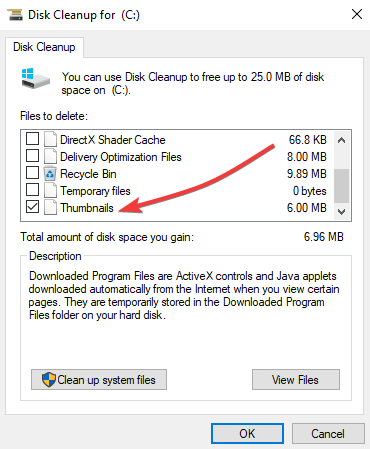
--点击确定。
--点击删除文件确认并完成任务。
2.使用提升的命令提示符
如果尝试使用磁盘清理工具并且无法在windows 10中恢复缩略图,请尝试使用提升的命令提示符选项中的命令行。 去做这个:
--打开开始。
--键入CMD并右键单击命令提示符。
--选择作为管理员运行
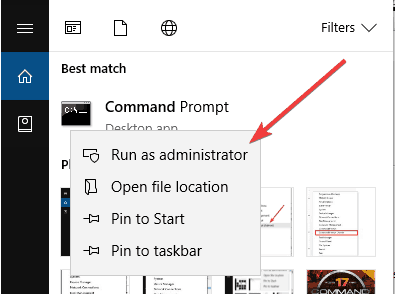
--输入以下命令停止文件资源管理器并按下回车键:taskkill / f / im explorer.exe
键入以下命令删除所有缩略图数据库文件而不要求确认:del / f / s / q / a%LocalAppData%MicrosoftWindowsExplorerthumbcache _ *。db
--按回车键:
--键入以下命令以启动文件资源管理器并按Enter键:start explorer.exe
--关闭命令提示符以完成任务。
您的文件和文件夹应该能够使缩略图预览现在正确显示。
3.检查文件夹设置
如果您仍然无法在windows 10中恢复缩略图,则某人可能会干扰您的文件夹设置。 在这种情况下,请执行以下操作来修复它:
--打开文件浏览器。
--点击查看
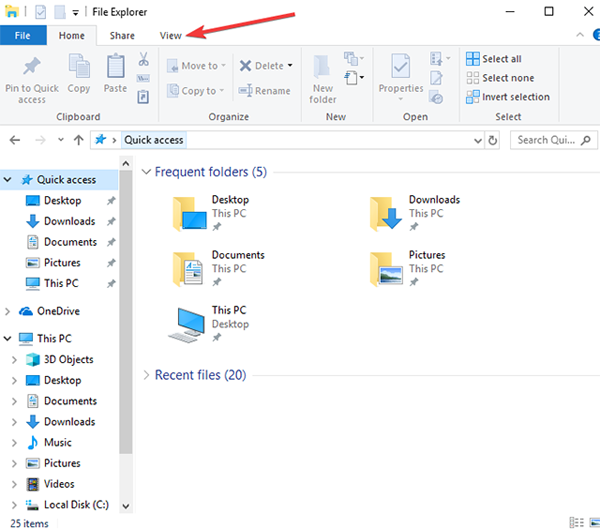
--点击选项打开文件夹选项。
--点击查看
--请务必清除始终显示图标的复选标记,而不要使用缩略图
--点击应用。
--点击OK并退出
您的文件和文件夹应该能够使缩略图预览现在正确显示。
4.使用运行命令
去做这个:
右键单击开始并选择运行
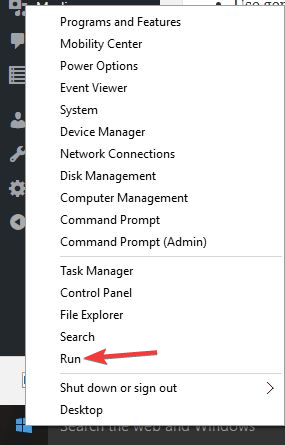
--类型:cleanmgr.exe
--按Enter键
--向下滚动并选中缩略图旁边的复选框,然后单击确定
5.使用控制面板
--点击开始并点击控制面板
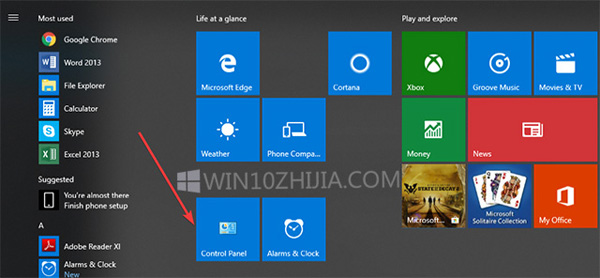
--点击所有控制面板项目
--选择系统
--在左侧,进入高级系统设置并点击它
--在高级选项卡下,选择性能设置
--在“视觉效果”选项卡下,您会看到显示缩略图而不是图标,并确保选中该选项
--单击应用并退出,然后根据需要重新启动文件资源管理器
6.重置并重建缩略图缓存
为此,请重新启动,然后重新构建缓存,如下所述:
重置缓存:
--右键单击桌面的空白区域,然后单击个性化。
--点击显示属性链接。
--在“颜色”下,选择“中等”(16位),然后单击“应用”。 如果您已经选择了中(16位),则选择***(32位)。 有时您需要先重新启动,然后继续下一步。 尝试两种方法,然后单击“是”确认新设置。
--选择***(32位)并单击确定。 如果您已经选择了***(32位),请选择中等(16位)。
--点击是确认新的设置。
重建缓存
--打开文件夹选项以选择(点)显示隐藏的文件和文件夹
--打开Windows资源管理器窗口。
--转到C:用户(用户名)ImageAppDataLocal
--右键单击ImageIconCache.db并单击删除。
--点击是确认删除。 这会将文件删除到回收站。 完成后清空回收站是安全的。
--关闭窗口并清空回收站,然后重新启动计算机。
--当您返回时,您会注意到ImageIconCache.db文件的大小较小,并且修改日期现在是当前日期。 如果由于某种原因ImageIconCache.db不存在或者大小变化不大,那么只需重新启动计算机即可。 在----某些情况下,您可能需要重新启动几次。
--图标缓存已重建。
以上是“怎么在Win10中恢复缩略图”这篇文章的所有内容,感谢各位的阅读!相信大家都有了一定的了解,希望分享的内容对大家有所帮助,如果还想学习更多知识,欢迎关注亿速云行业资讯频道!
亿速云「云服务器」,即开即用、新一代英特尔至强铂金CPU、三副本存储NVMe SSD云盘,价格低至29元/月。点击查看>>
免责声明:本站发布的内容(图片、视频和文字)以原创、转载和分享为主,文章观点不代表本网站立场,如果涉及侵权请联系站长邮箱:is@yisu.com进行举报,并提供相关证据,一经查实,将立刻删除涉嫌侵权内容。
原文链接:http://www.ghost580.net/article/10458.html